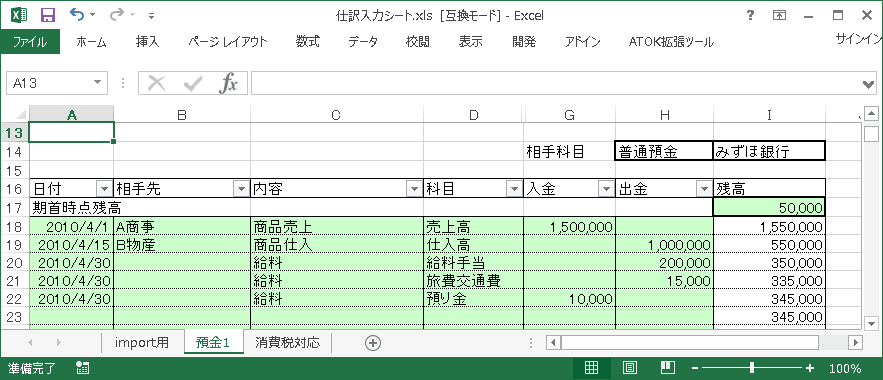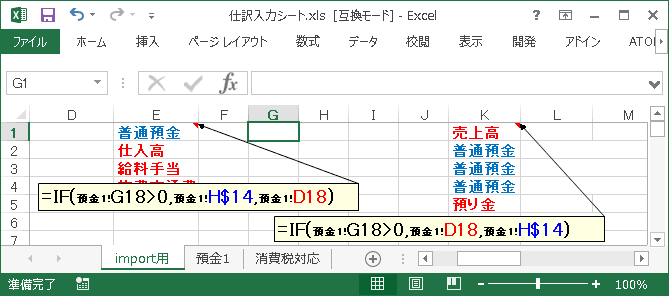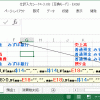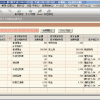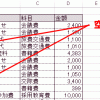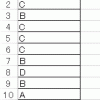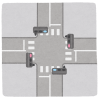弥生会計インポート用CSVをエクセル関数で作る(1)
前回までの記事で、
インポートファイルのフォーマットもわかったので、
弥生会計インポート用CSVファイルの元になる
シートを作成していきます。
CSVファイルをエクセル関数で作る
例として、次のような、
みずほ銀行の入出金を記録している「預金出納帳」から
インポート用シートを作っていきます。
インポートデータの借方・貸方に記帳する科目等の決定
最初に、仕訳データの中で一番重要な
「借方・貸方の勘定科目」をいれる計算式を考えます。
※借方、貸方がよくわからない、という方は、
「借方=左側」、「貸方=右側」と読み替えてください。
インポート用シートで言うと、
E列「借方の勘定科目」、K列「貸方の勘定科目」
に該当します。
まずは、この列をどのように入れたらいいか、
考えていこうと思います。
上の例で考えると、
結果的には、次のような感じになります。
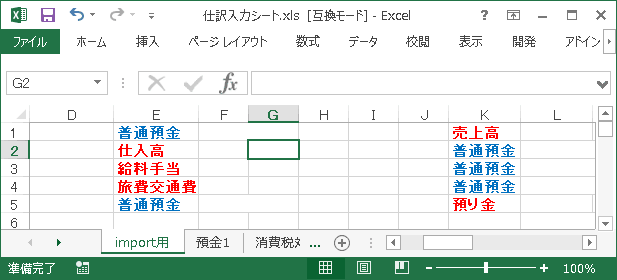
※色は、説明のためにつけています。
実際のインポート用データ作成時には、色をつける必要はありません。
ここでのポイントは、
入金の場合と、出金の場合で、
借方・貸方に来るべき勘定科目が入れ替わってしまう、ということ。
具体的には、次のような感じになります。
- 借方勘定科目(E列)
-
入金の場合:普通預金
出金の場合:仕入高、給料手当、旅費交通費(=出納帳に入力した科目) - 貸方勘定科目(K列)
-
入金の場合:売上高、預り金(=出納帳に入力した科目)
出金の場合:普通預金
を入れてやる必要があります。
エクセルで場合わけをするときは「if関数」を使う
上で書いたことをエクセルの「セル」を使う表現にすると、
- 「入金欄に金額が入っていれば」H14セル
- 「入金欄に金額が入っていなければ(※)」D18セル
を転記する必要がある、ということになります。
※入金欄・出金欄の両方に金額が入る、ということは、絶対にあり得ないので、
入金欄に金額が入っていなければ、出金扱いということで問題ないです。
このような、
「・・・の場合はXX、そうじゃない場合にはYY」という表現が出てきたときに、
よく使うのが「if関数」です。
if関数を使うと、上の操作は、
と書くことができます。
同様に、
「貸方勘定科目」欄は、
- 「入金欄に金額が入っていれば」D18セル
- 「入金欄に金額が入っていなければ」H14セル
を転記する必要があります。
if関数を使うと、上の計算式は、
と書くことができます。
先ほどの「借方」の計算式と比較すると、「D18」「H14」が入れ替わっているだけ、
というのがわかると思います。
式をコピーしやすいように絶対参照にする
この計算式は、仕訳が入っている行数分だけ、
下にコピーしていきたいのですが、
上で書いた2つの計算式。
そのまま下にコピーすると、うまく動きません。
なぜかというと、
上で書いた計算式では、
G18セル、D18セル、H14セルの3つが出てくるわけですが、
H14セルだけは、
式をコピーしても「ずれないで」ほしいからです。
- G18セル
-
下にコピーしたら連動して下にずれてほしい→行は相対参照
- D18セル
-
下にコピーしたら連動して下にずれてほしい→行は相対参照
- H14セル
-
下にコピーしても常にH14セルを参照していてほしい→行は絶対参照
ですから、H14セルに絶対参照を適用して、
K1セル: =IF(G18>0, D18, H$14)
というような式を入れることになります。
他のシートのセルなので「預金1!」をつける
今回は、
インポート用のシート「import用」を、
出納帳のシートとは「別に」作成します。
上の計算式は、
「預金1」シートではない「import用」というシートに入れることになります。
そのような場合に、
「預金1」シートのセルを参照したい、という場合には、
単にセル名を入れるのではダメで、
セル名の前に「預金1!」と入れることになっています。
※マウスで参照先のセルを選べば、自動で入力されるので、
計算式を自力で入れる場合は、特別に意識する必要はありません。
式の部分だけ、再度、下に書いておきます。
K1セル: =IF(預金1!G18>0, 預金1!D18, 預金1!H$14)